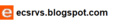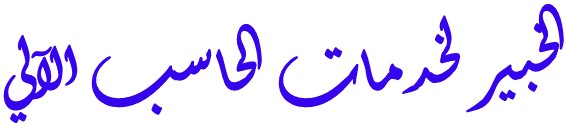حلول مشاكل الشاشة الزرقاء

طبعا كود الخطء نراه جيدا ومنه يبدء العلاج
Technical Information
الأن اتجه إلى Google
واكتب Stop:0x0000004e للحصول على الحلول على سبيل المثل

ومن خلال البحث سوف تجد الحلول ان شاء الله
اما الان سوف نبدء بشرح جميع الاخطاء كل على حدا مع الحل
بسم الله الرحمن الرحيم
المشكلة الأولى
Stop 0x0000000A
IRQL_NOT_LESS_OR_EQUAL
تشير هذه الرسالة إلى أن أحد الدرايفرات غير متوافقة مع الويندوز أو أن هناك
فايروس وصل إلى ملفات النظام لحل المشكلة تأكد من خلو جهازك من
الفايروسات و أزل أي درايفر قمت بتثبيته مؤخراً و احصل على درايفر متوافق
مع الويندوز XP
المشكلة الثانية
Stop 0x0000001E
KMODE_EXCEPTION_NOT_HANDLED
تفيد هذه الرسالة أن هناك وصول مجهول إلى الذاكرة بطريقة غير صالحة و غالبا
تظهر هذه الرسالة عند تثبيت درايفر غير متوافق مع ويندوز Xp و لحل هذه
المشكلة يجب إزالة الدرايفر الذي تم تنصيبه مؤخرا.
المشكلة الثالثة
Stop 0x00000024
NTFS_FILE_SYSTEM
تفيد هذه الرسالة بوجود مشكلة في نظام الملفات NTFS
و هناك رسالة مشابهة رمزها ينتهي ب 23 و هي خاصة بنظام الملفات FAT32 و لحل هذه المشكلة شغل هذا الملف من موجه الأوامر chkdsk.exe
و تأكد من صحة توصيل الأسلاك بين الأقراص.
المشكلة الرابعة
Stop 0x0000002E
DATA_BUS_ERROR
هناك عدة أسباب لظهور هذه الرسالة، و أكثرها شيوعاً وجود مشكلة
في ذاكرة النظام أو ذاكرة بطاقة العرض و من الأسباب الأخرى وجود
مشكلة في القرص الصلب و لابد من فحصه و السبب الأخير هو
عطب في اللوحة الأم.
المشكلة الخامسة
Stop 0x0000003F
NO_MORE_SYSTEM_PTES
هذه الرسالة نادرة الحدوث و يكون سببها على الأغلب سوء استخدام
لاستعادة البيانات في برنامج النسخ الاحتياط Backup
حاول استخدام خاصية استعادة النظام لحل المشكلة.
المشكلة السادسة
Stop 0x00000050
PAGE_FAULT_IN_NONPAGED_AREA
تفيد هذه الرسالة بأن أحد الدرايفرات أو الخدمات قام باستدعاء بيانات
ما من الذاكرة و لكنه لم يجدها و المسبب لهذه المشكلة إما درايفر
أو برنامج غير متوافق مع الويندوز XP غير متوافق مع الويندوز
مثل بعض البرامج المضادة للفيروسات في هذه الحالة يجب إزالة
الدرايفر أو البرنامج الذي ظهرت الرسالة بعد تنصيبه و لا تنس
الولوج إلى الويندوز في نمط الأمان SAFE MODE
المشكلة السابعة
Stop 0x00000077
KERNEL_STACK_INPAGE_ERROR
تفيد هذه الرسالة بأن النظام فشل في الوصول إلى البيانات المطلوبة
من الذاكرة الظاهرية و المسبب لهذه المشكلة يكون لأسباب مختلفة
من بينها عطب في الذاكرة أو مشكلة في القرص الصلب أو إصابة
فايروس للجهاز.
المشكلة الثامنة
Stop 0x00000079
MISMATCHED_HAL
تفيد هذه الرسالة بوجود عدم تطابق و توافق بين ملفات نظام ويندوز XP
وطبقة hardware abstraction layer>HAL للويندوز
تحدث هذه المشكلة غالبا في الأجهزة التي تعمل مع مواصفات ACPI
فإذا تغيرت إعدادات ACPI في البايوس بشكل غير متوقع
و لحل المشكلة لابد من إعادة تنصيب الويندوز بعد التأكد من صحة
الإعدادات في البايوس.
المشكلة التاسعة
Stop 0x0000007A
KERNEL_DATA_INPAGE_ERROR
إفادة هذه الرسالة مشابهة للمشكلة Stop 0x00000077
أما سببها فهو إما أن يكون سوء تنصيب أو إعداد لدرايفرات SCSI
أو وجود أجزاء معطوبة Bad blocks في القرص الصلب
أو تعارض بين إعدادات البايوس و متحكم SCSI
المشكلة العاشرة
Stop 0x0000007B
INACCESSIBLE_BOOT_DEVICE
لم يتعرف على أقسام القرص XP تشير هذه الرسالة إلى أن ويندوز
الصلب أثناء تشغيل الجهاز لحل هذه المشكلة أقلع من القرص
المضغوط لويندوز XP وادخل إلى Recovery Console
ونفذ الأمر Bootcfg
المشكلة الحادية عشرة
Stop 0x0000007F
UNEXPECTED_KERNEL_MODE_TRAP
تفيد هذه الرسالة بوجود مشكلة في العتاد و غالبا ما يكون سببها عطب
في رقاقات الذاكرة أو ارتفاع في درجة حرارة المعالج و الذي قد ينتج
عن عطل في مروحة التبريد أو محاولة رفع سرعة المعالج إلى درجة
لا يتحملها.
المشكلة الثانية عشرة
Stop 0x0000009F
DRIVER_POWER_STATE_FAILURE
تشير هذه الرسالة إلى وجود مشكلة في عملية إيقاف تشغيل الجهاز
السابقة و يكون سببها درايفر أو برنامج غير متوافق مع الويندوز و
غالبا ما يكون اسم الدرايفر ملحقا برسالة الخطأ و يكون عليك أن تلغي
تثبيته بعد الولوج إلى الويندوز في نمط الأمان Safe Mode
المشكلة الثالثة عشر
Stop 0x000000C2
BAD_POOL_CALLER
تفيد هذه الرسالة بمحاولة فاشلة من قبل احد الدرايفرات للوصول إلى
موقع غير صالح في الذاكرة تخلص من آخر درايفر قمت بتثبيته.
المشكلة الرابعة عشر
Stop 0x000000D1
DRIVER_IRQL_NOT_LESS_OR_EQUAL
رسالة الخطأ هذه تعتبر من الرسائل الشائعة عند تنصيب الويندوز XP
و يكون أو تحديث إصدار سابق من ويندوز إلى إصدار XP
سببه درايفر غير متوافق أو إصدار من برنامج غير متوافق مع
ويندوز XP لتجاوز هذه المشكلة حاول الحصول على الدرايفرات
المناسبة قبل تنصيب الويندوز.
المشكلة الخامسة عشر
Stop 0x000000D8
DRIVER_USED_EXCESSIVE_PTES
سبب هذه المشكلة درايفر سيء و حل المشكلة مشابه للمشكلة
بعد التخلص من الدرايفر سبب المشكلة إن عرف.
المشكلة السادسة عسر
Stop 0x000000EA
THREAD_STUCK_IN_DEVICE_DRIVER
تظهر هذه الرسالة عند تركيب بطاقة عرض جديدة أو استخدام درايفر
لحل المشكلة للبطاقة الموجودة لديك و لكنه غير مناسب لويندوز XP
غير البطاقة أو أزل الدرايفر غير المناسب
المشكلة السابعة عشر
Stop 0x000000ED
UNMOUNTABLE_BOOT_VOLUME
لم يتمكن الويندوز XP من الوصول الى القرص الذي يحتوي على ملفات الإقلاع
إذا رأيت هذه الرسالة بعد محاولة تحديث النظام إلى ويندوز XP
فتأكد من أن لديك المشغلات (الدرايفرات) المناسبة لمتحكم
القرص disk controller وغالبا ما تختفي هذه الرسالة تلقائياً
دون أي تدخل منك بعد إعادة تشغيل الجهاز.
المشكلة الثامنة عشر
Stop 0x000000F2
HARDWARE_INTERRUPT_STORM
تفيد هذه الرسالة إلى أن أحد الأجهزة فشل في استخدام IRQ
نظراً لأن درايفر هذا الجهاز غير مناسب لويندوز XP
اقرأ البيانات الملحقة برسالة الخطأ لمعرفة اسم الدرايفر سبب المشكلة و الجهاز المرتبط به
و من ثم و بعد الولوج إلى نمط الأمان SAFE MODE توجه إلى إدارة الأجهزة و أزل
أي جهاز مرتبط بنفس خط IRQ ثم أضفهم من جديد.
المشكلة التاسعة عشر
Stop 0xC000021A
STATUS_SYSTEM_PROCESS_TERMINAT ED
قام أحد البرامج بإحداث مشكلة في ملف النظام Crss.exe
لحل المشكلة أزل البرنامج المسئول عن المشكلة و يمكن التعرف عليه من
المعلومات الملحقة برسالة الخطأ.
المشكلة العشرون
Stop 0xC0000221
STATUS_IMAGE_CHECKSUM_MISMATCH
تشير هذه الرسالة إلى عطب في أحد ملفات النظام و يتم ذكر اسم الملف
لحل المشكلة عند إقلاع الجهاز اضغط F8 ثم اختر Last Known Good Configuration
أو أقلع الجهاز باستخدام القرص المضغوط و ادخل إلى Recovery Console
و قم باستعادة الملف المعطوب من القرص المضغوط لويندوز ْXP .
المشكلة الحادي والعشرون
STOP 0xC0000218
UNKNOWN_HARD_ERROR
هناك مشاكل في الهارد مثل الباد سكتورز أو تعرضه لصدمه قويه
قم بفحص الهارد من للتأكد من خلوه من ال Bad setors بواسطة أحد برامج الفحص مثلHdd Regenerator